Эмодзи-реакции в Telegram
Во второй половине 2021 года Telegram запустил интерактивные и анимированные эмодзи, сделав чаты пользователей ярче и динамичнее. А в декабрьском обновлении 8.4 некоторые из интерактивных эмодзи стали реакциями.
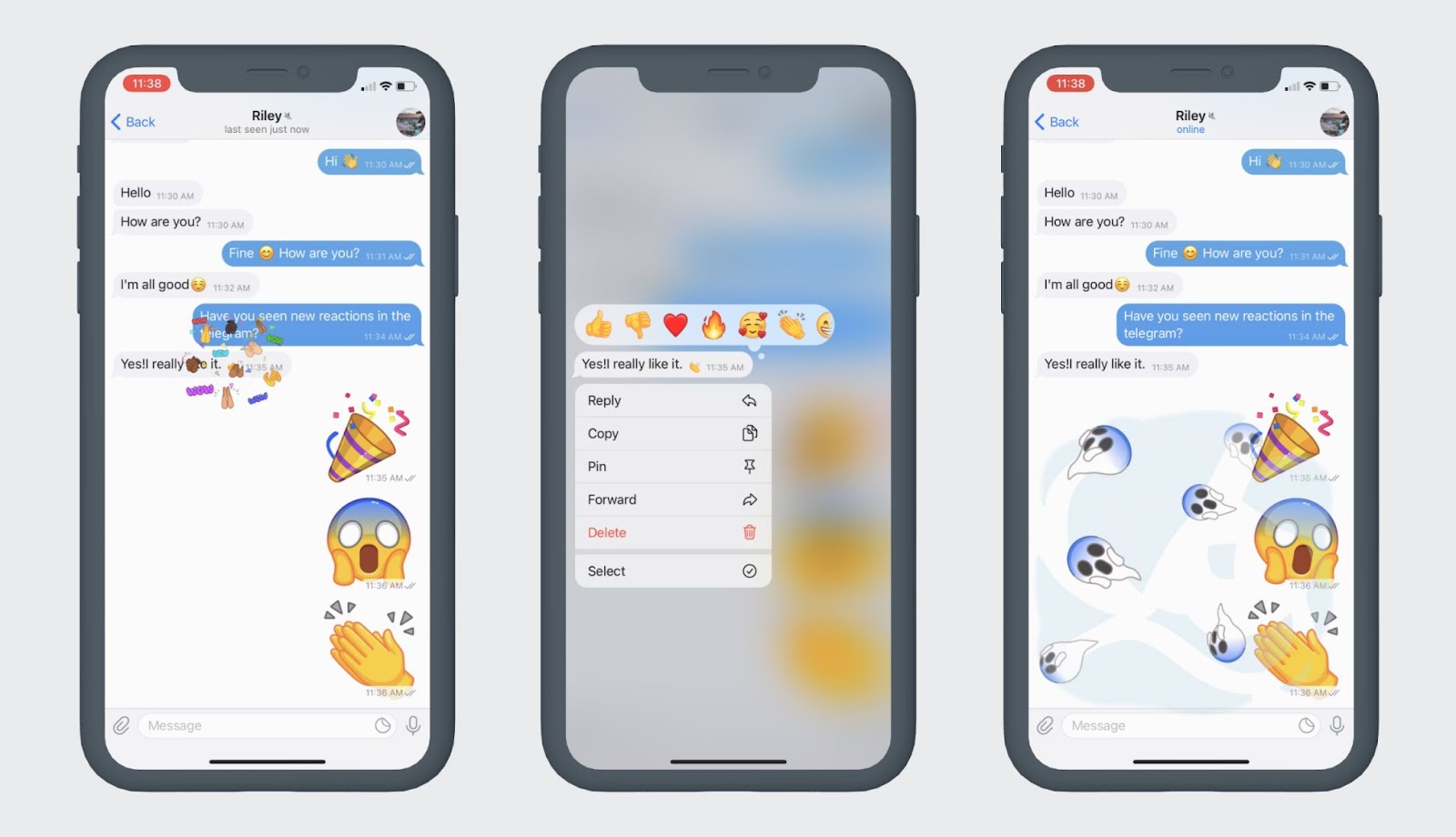 Эмодзи-реакции доступные после обновления 8.4
Эмодзи-реакции доступные после обновления 8.4
Следующая версия, вышедшая в начале 2022 года, улучшила опцию: анимация реакций стала компактнее и в меню добавилось 5 новых эмодзи. Функция доступна всем пользователям мессенджера после обновления приложения Telegram до последней версии Telegram.
Что такое эмодзи-реакции?
Эмодзи-реакции — это отметки под текстом в виде различных эмодзи, позволяющие быстро и без слов выразить свое отношение к публикации или сообщению. Такой способ проявления эмоций помогает пользователям выбрать интересный контент, выступая своеобразным рейтингом. Функционал полезен также и авторам новостных и развлекательных каналов для сбора реакции аудитории на публикации.
Данная функция не ограничена простыми знаками в виде ❤️ сердца или 👍 👎 руки. Реакции под сообщениями в личном чате и группах, а также под постами и публичными высказываниями, происходят с помощью коллекции из 16 анимированных эмодзи. Так выглядит список эмодзи-реакций, доступных пользователям Telegram после обновления 8.5:👍; 👎; ❤️; 🔥; 🎉; 🤩; 😱; 😁; 😢; 💩; 🤮; 🥰; 🤯; 🤔; 🤬; 👏.
Как управлять реакциями в личном чате?
Выражать эмоции при помощи эмодзи доступно в любой личной переписке: там реакции работают по умолчанию. Сделать это получится несколькими способами:
1. Поставить быструю реакцию. При этом можно выбрать как вариант собеседника, так и собственный. Чтобы под текстом появился смайлик, достаточно дважды тапнуть по нужному сообщению. Для быстрой реакции в Telegram установлен эмодзи 👍 «Палец вверх». Но символ можно заменить через «Настройки» по следующему алгоритму:**
Для смартфона:
- открыть мессенджер;
- перейти в меню и выбрать пункт «Настройки»;
- кликнуть на раздел «Настройки чатов» на Android или «Стикеры и эмодзи» на iOS;
- выбрать пункт «Быстрые реакции»;
- среди доступных эмодзи отметить понравившийся вариант.
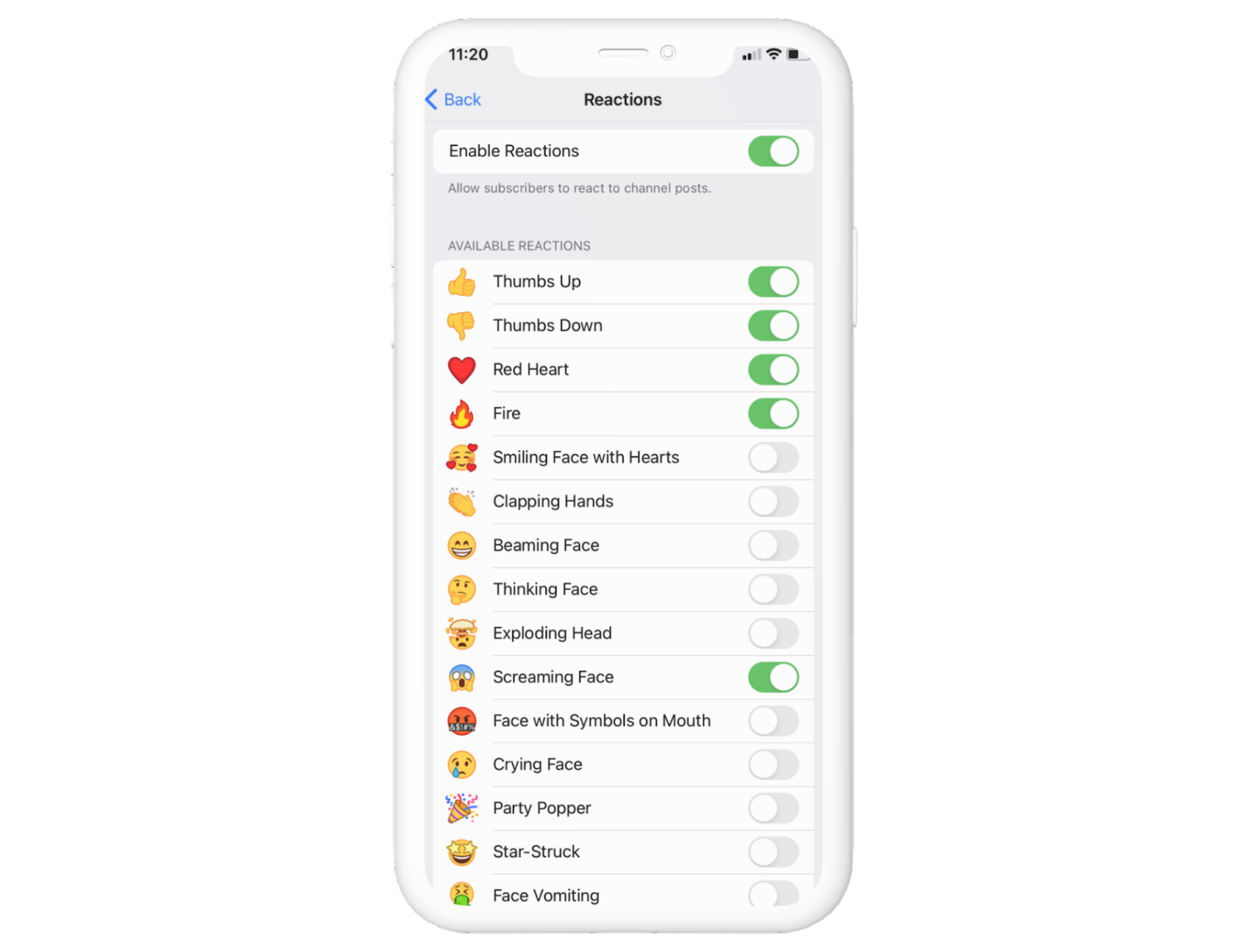 Раздел “Настройки” эмодзи-реакций
Раздел “Настройки” эмодзи-реакций
Заменить эмодзи в Desktop версии приложения нельзя.
Таким образом, быстрый вариант позволяет реагировать только заданной эмоцией, которая не всегда уместна. Также реакция недоступна под картинкой или фото.
2. Отправить реакцию с выбором эмодзи. Для этого разработчики предлагают в меню 16 эмодзи (указанных выше). Панель с эмодзи появляется над сообщением после одного прикосновения на Android или зажатия послания пальцем на iOS.
Выбрать реакцию несложно. Нужно провести пальцем по панели и остановиться на нужном эмодзи. Дальше есть 2 варианта действий: просто тапнуть по символу или задержать на смайлике палец, слегка прижав к экрану.
В первом случае под текстом появится компактная анимированная реакция. Но если ненадолго зажать эмодзи пальцем, то на экране сначала «заиграет» анимация, и только после реакция превратится в эмодзи под сообщением.
После обновления 8.5 реакции между участниками беседы синхронизированы. Эффекты одновременно увидят все участники беседы, кто установил актуальную версию Telegram.
3. Отреагировать на сообщение при помощи полноэкранной анимации. Для этого подходят только те эмодзи, которые предложены в меню реакций. Чтобы запустить анимацию, нужно одно из поддерживаемых эмодзи отправить отдельным сообщением, а затем тапнуть на смайлик. На экране запустится динамичный эффект. При этом отправленное эмодзи ❤️ «Сердце» дополнительно будет вибрировать.
Реакция получится не менее интересной, если в сообщении отправить эмодзи, которого нет на панели. Поскольку после нажатия такой символ станет интерактивным.
Как подключить эмодзи-реакции в группах и каналах?
С реакциями под постами в каналах и под сообщениями в группах и публичных чатах ситуация выглядит иначе. Возможностью выражать эмоции там управляет администратор или владелец канала. Но сначала эмодзи необходимо включить: по умолчанию, как в личных чатах, реакции не работают. Для подключения реакций администратор или владелец канала должен:
На смартфоне:
- перейти в чат или канал;
- перейти в профиль чата или канала;
- нажать в правом верхнем углу на надпись «Изменить»;
- в списке выбрать «Реакции»;
- включить опцию, нажав на тумблер (при необходимости выбрать подходящие реакции для вашего чата или канала из списка доступных реакций).
В Desktop версии приложения:
- перейти в чат или канал;
- нажать на троеточие в верхнем меню чата или группы;
- перейти в раздел «Управление»;
- выбрать пункт меню «Реакции»;
- включить опцию, нажав на тумблер (при необходимости выбрать подходящие реакции для вашего чата или канала из списка доступных реакций).
Отключение реакций происходит в том же порядке. Только тумблер на экране нужно переместить в обратную сторону. Также в разделе «Включить/отключить реакции» администратор может выбрать набор эмодзи. Например, убрать 💩🤮 негативные, оставить только ❤️ «Сердце» или включить лишь реакции для 👎🏻👍🏻 голосований.